Häufiger erfordert ein Arbeitsbereich oder ein Schulnetzwerk die Verwendung eines Proxys. Dadurch werden Ihre Netzwerkanforderungen an einen Proxy-Server umgeleitet. Es kann jedoch auch hilfreich sein, wenn Sie Ihre IP-Adresse verbergen oder auf geoblockte Websites zugreifen möchten. Die gute Nachricht ist, dass die Konfiguration eines Proxy-Servers auf iPhone und iPad ziemlich einfach ist.
Alles, was Sie brauchen, sind die Anmeldeinformationen des Proxy-Servers und diese Anleitung von iGeeksBlog. Aber bevor wir uns dem Wie zuwenden, wollen wir zuerst das Was und Warum verstehen.
Was ist ein Proxy-Server auf dem iPhone?
Es ist alles im Namen; Die Einstellung erstellt einen Proxy für Ihre IP-Adresse. Einfach ausgedrückt fungiert es als Gateway/Barrikade zwischen dem Internet und Ihrem Gerät. Wie oben besprochen, kann ein Proxy-Server viele Anwendungsfälle haben, von der Sicherung Ihrer IP-Adresse gegen böswillige Parteien bis hin zum Entsperren von geoblockten Inhalten.
Vorteile der Verwendung eines Proxy-Servers
- Erhöhte Sicherheit – Es maskiert Ihre IP-Adresse und hält Hacker in Schach. Außerdem können Sie verschiedene Proxys verwenden, um IP-spezifische Daten und privates Surfen zu vermeiden.
- Geografische Sperren umgehen – Während VPNs (wie Surfshark) einen besseren Job machen, können auch Proxy-Server helfen. Wenn Sie einen mit einem anderen Land verbundenen Proxy-Server einrichten, können Sie den Host etwas täuschen und auf Inhalte zugreifen, die in diesem Land verfügbar sind.
- Setzen Sie Webfilter ein – Schulen, Hochschulen und Büros können einen Proxyserver verwenden, um unangemessene oder ablenkende Websites zu blockieren. Dies hilft ihnen auch, potenzielle Sicherheitsverletzungen und Datenlecks zu vermeiden.
- Traffic ausgleichen – Proxy-Server können Unternehmen dabei helfen, die Gesamtnetzwerkleistung zu verbessern und die Wahrscheinlichkeit von Serverabstürzen bei starkem Datenverkehr oder starker Aktivität zu verringern.
Und deshalb verlassen sich Einzelpersonen und Institutionen auf einen Proxy-Server. Sie können Proxy-Einstellungen jedoch nicht willkürlich auf einem iOS-Gerät bereitstellen und benötigen ggf. gültige Anmeldedaten wie Serveradresse, Port und Passwort.
Wenden Sie sich also an Ihren Proxy-Dienstleister, Ihre Schule oder Ihr College, um diese Informationen zu erhalten. Fahren Sie mit dem nächsten Abschnitt fort, um einen Proxy-Server zu aktivieren.
So verwenden Sie einen Proxyserver für ein Wi-Fi-Netzwerk auf dem iPhone
- Gehen Sie zu Einstellungen und wählen Sie WLAN aus .
- Tippen Sie auf das i-Symbol neben dem WLAN-Netzwerk, für das Sie den Proxy-Server aktivieren möchten.
- Scrollen Sie zu HTTP-Proxy und tippen Sie auf Proxy konfigurieren .
- Wählen Sie Automatisch für die automatische Proxy-Erkennung und geben Sie die Adresse des Proxy-Autokonfigurationsskripts in das URL-Feld ein.
- Wählen Sie Manuell ,
- Tippen Sie auf Server und geben Sie die Adresse des Proxy-Servers ein.
- Schalten Sie Authentifizierung ein; Wenn der Server einen Benutzernamen und ein Kennwort erfordert, geben Sie die erforderlichen Details ein.
- Tippen Sie auf Speichern um die Einstellung zu aktivieren.
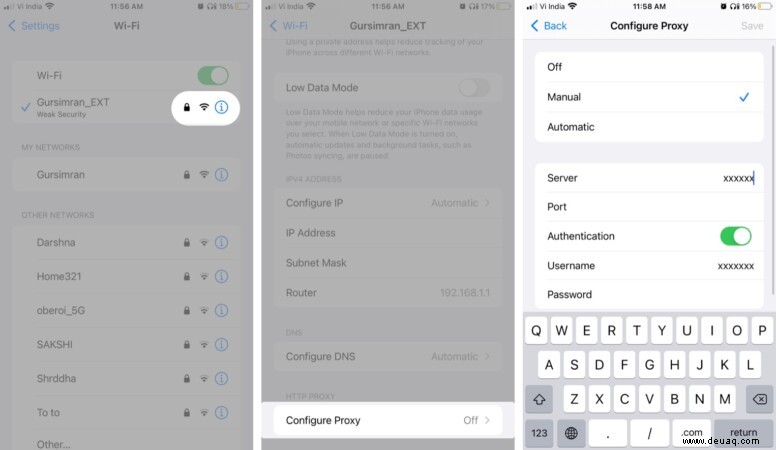
Sobald alles eingerichtet ist, leiten Ihr iPhone und iPad alle Netzwerkanfragen an den konfigurierten Proxy-Server weiter. Sie können es einfach ändern oder deaktivieren. Wiederholen Sie einfach die Schritte und wählen Sie eine passende Option aus.
Außerdem wird der Proxy jeweils für ein Wi-Fi-Netzwerk aktiviert. Und wenn Sie denselben oder einen anderen Proxy für alle verfügbaren WLAN-Netzwerke wünschen, wiederholen Sie die Schritte für jedes Netzwerk.
Hinweis :Wenn Sie nach der Einrichtung nicht auf das Internet zugreifen können, sind die Anmeldeinformationen möglicherweise falsch oder der Server ist nicht verfügbar. Wenden Sie sich an den Dienstanbieter, um das Problem zu beheben.
Viel Spaß beim Surfen!
Hoffentlich hat Ihnen unser Leitfaden geholfen, einen Proxy-Server auf Ihrem iPhone und iPad zu konfigurieren. Wenn Sie weitere Fragen oder Fragen haben, verwenden Sie den Kommentarbereich unten, um sich mit uns in Verbindung zu setzen.
Möchtest du mehr mit deinem Gerät basteln? Sehen Sie sich diese Beiträge an
- 9 Möglichkeiten, das WLAN-Signal auf iPhone und iPad zu verstärken
- Was ist ein VPN und wie wird es auf dem iPhone verwendet? (Ultimative Anleitung)
- Bester WLAN-Analysator:10 Apps für iPhone und iPad
- So finden Sie Ihr WLAN-Passwort auf dem iPhone (3 Möglichkeiten)